어린이과학동아&수학동아 기사
아직도 모른다고?? 유용한 단축키 10가지
안녕하세요 정지환 기자입니다. 요즘 컴퓨터 자주 쓰시는 분 계시죠? 오늘은 많은 사람이 모르나 아.주. 편리한 단축키들을 소개하고자 합니다.
1. Ctrl + C 혹은 Ctrl + Insert
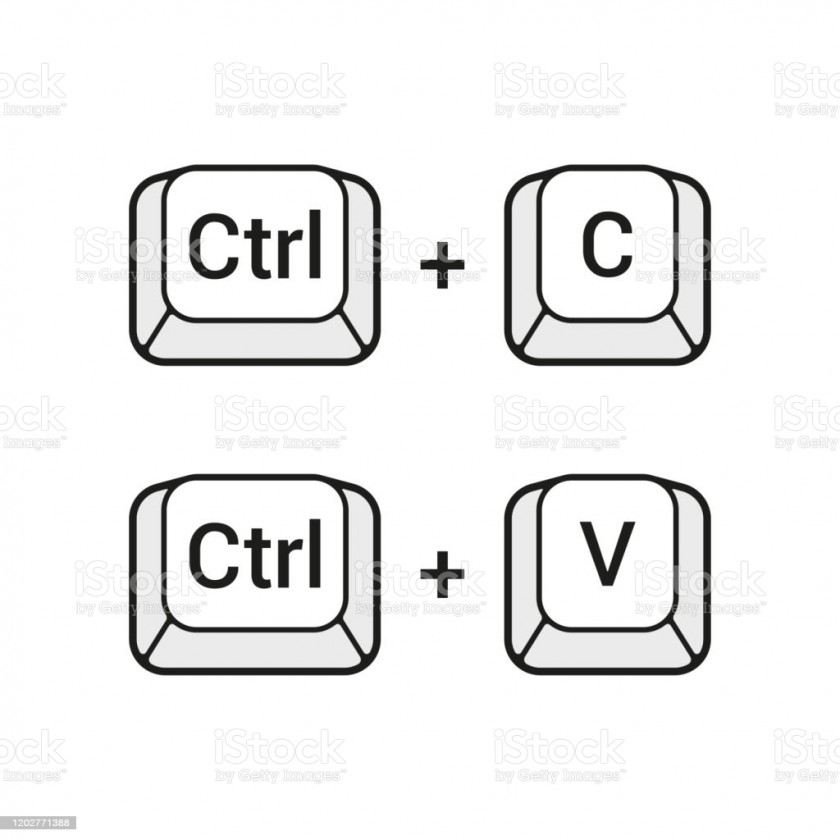
출처: istockphoto.com
시간을 아끼고 특정 내용을 복사하고 싶을때 쓰시면 유용한 단축키 입니다.
복사하고 싶은 내용을 강조 표시 한 후 Ctrl + C 혹은 Ctrl + Insert 를 눌러줍니다. 그 다음 복사한 내용을 붙여넣기
하고 싶으신 곳에 Ctrl + V 를 눌러주시면 됩니다. (Apple 사용자이실 경우 Cmd + C 입니다.)
2. Windows 버튼 + D

출처: https://app.jjalbang.today
여러분 몰겜(몰래 게임의 약자) 해보신적 있으시죠? 보통 문을 닫고 하는 경우가 많은데 갑자기 부모님이 불쑥! 들어오실데 가슴이 쪼그라드는 느낌이 들죠.
이때 부모님들의 눈을 속이기 위한 좋은 단축기가 있습니다! 바로 Windows 버튼 + D 인데요, 이 단축키를 사용하면 화면이 바탕화면으로 전환됩니다. 다시 Windows + D 를 누르면 창이 돌아옵니다. 아주 꿀이죠?
3. Windows 버튼 + L
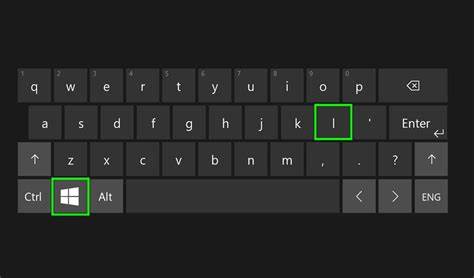
출처:https://larepublica.pe/tecnologia
컴퓨터 보안을 위해선 잠금화면이 필수죠! 이때도 단축키 두개만으로 잠금화면으로 변환 가능합니다. Windows 버튼 + L 을 누르시면 바로 잠금화면으로 변환시키실수 있습니다. 참 편리한게 정말 많네요!
4. Windows 버튼 + A
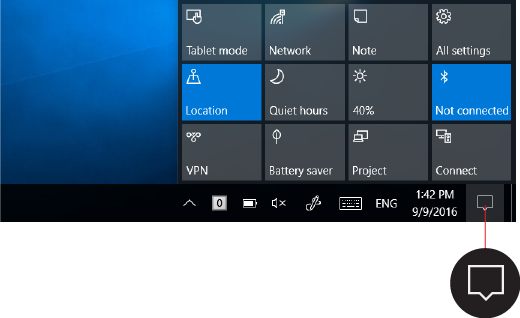
출처: https://support.microsoft.com
알림 센터라고 아시나요? 알림센터를 통해 설정, 알림 확인, 블루투스, 노트, 연결, 디스플레이, 야간 모드 등 많은 기능을 접하실수 있는데요! 위 사진처럼 메세지 모양 아이콘을 클릭하면 되지만 정 귀찮으시다면 Windows + A 를 눌러주시면 됩니다!
5. Ctrl + Alt + ←,↓,→

출처: https://tenor.com
이 단축키는 유용하지는 않지만 친구들에게 장난치기 좋은 단축키입니다. Ctrl + Alt + ← / Ctrl + Alt + ↓ / Ctrl + Alt + → 를 누르면 화살표 방향대로 화면이 돌아갑니다. 그리고 Ctrl + Alt + ↑ 를 누르면 다시 원래데로 돌아옵니다. 이 기능은 최신 Windows 버전에서만 가능하다고 하니 참고해주세요.
기타 출처: 유용한 키보드 단축키 TOP 7 [윈도우와 MAC 둘다 알아보자!] - YouTube
나만 모르는 단축키 10가지 방법 (tistory.com)
감사합니다!
글쓰기 평가어린이과학동아 기자2021.12.16
융용한 단축키 10개 정리 잘 봤어요. 하지만, 이 내용만으로는 기사로 보긴 좀 어려운 것 같아요. 단축키를 사용했을 때의 장점이나 또 키보드를 사용할 때 알아두면 좋은 점? 등 좀 더 내용을 보완하고 지환 친구의 생각도 문장으로 표현해 보면 좋겠어요. ^^

마지막으로